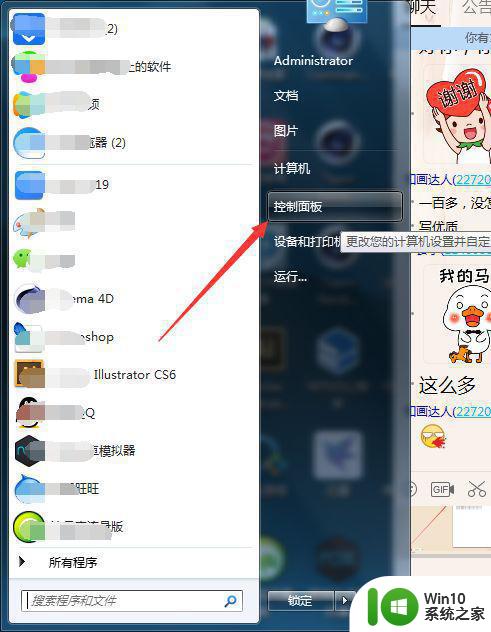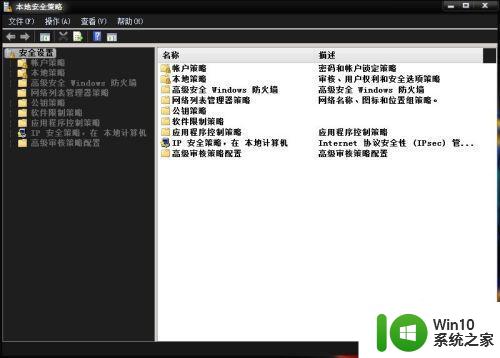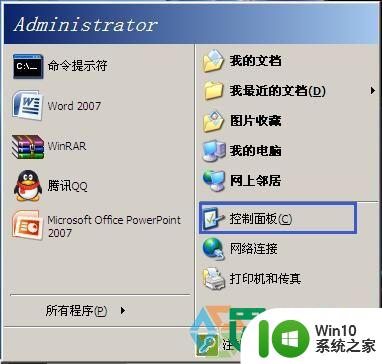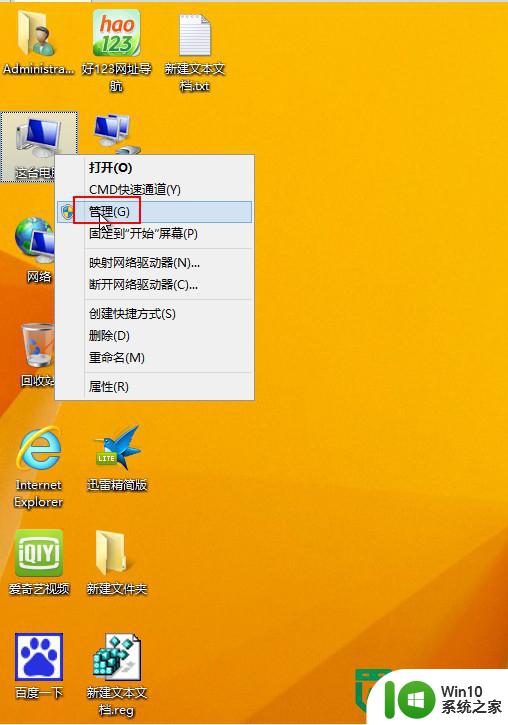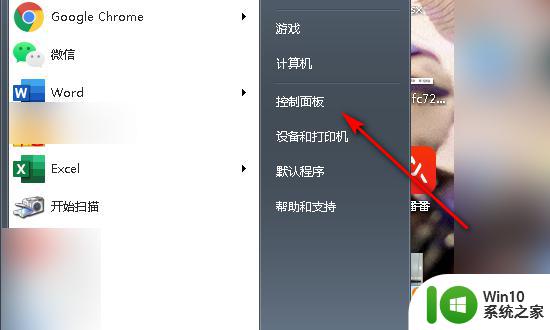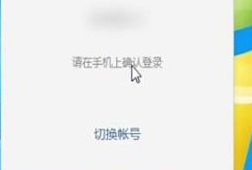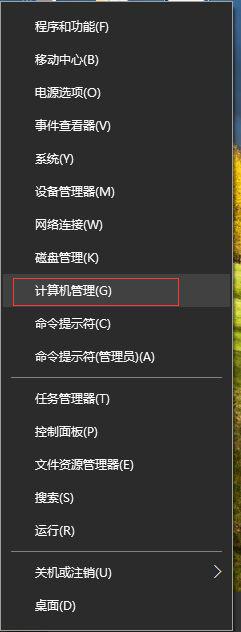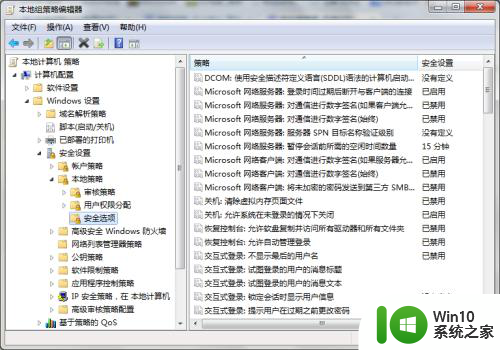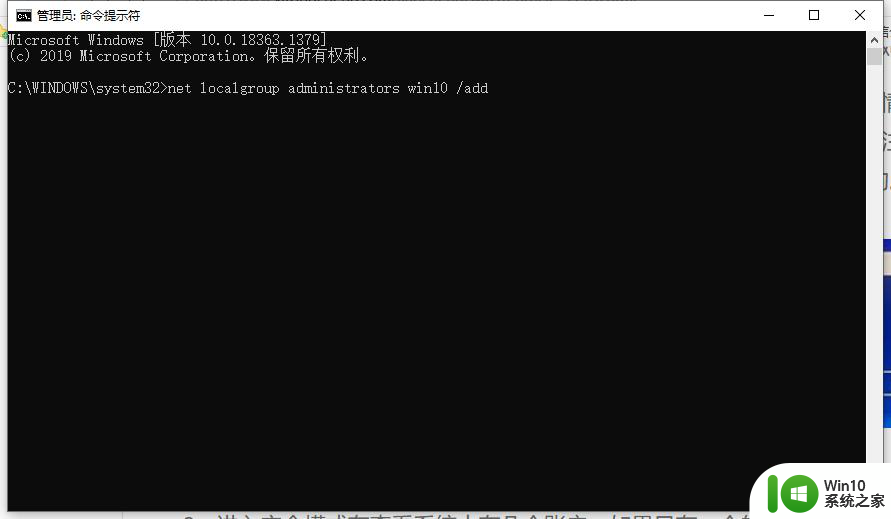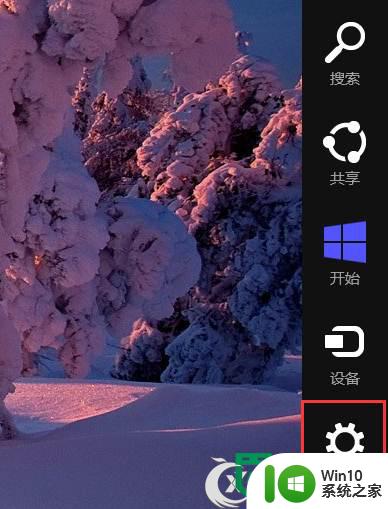电脑删除未知账户的详细教程 电脑未知账户在哪里删除
更新时间:2023-04-01 11:29:28作者:xiaoliu
细心的用户发电脑莫名其妙多了一些未知账户,这些未知账户是哪里来的?可能是其他帐户类的操作导致产生未知账户,有什么办法将它们删除?方法有的参考下文步骤操作就可以轻松删除电脑未知账户,一切来学习吧。
具体方法如下:
1、右键点击文件夹,选择属性,打开文件夹的属性对话框。
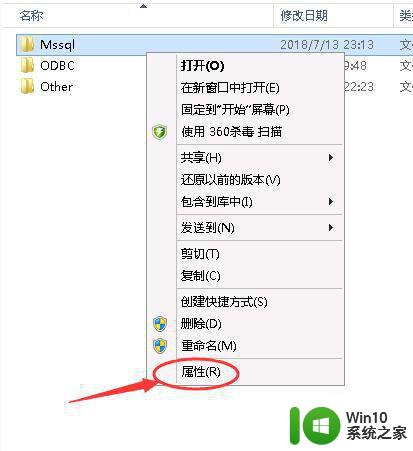
2、在属性的对话框上,看到有未知的账户。
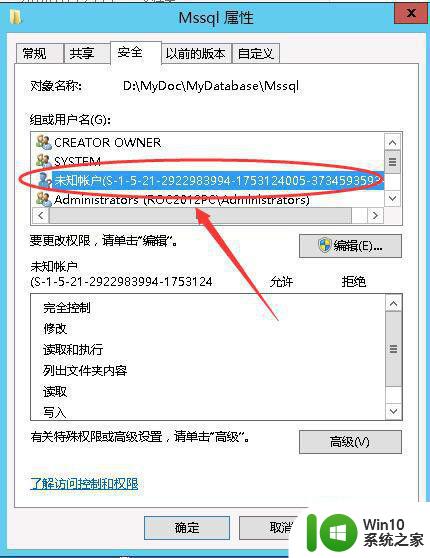
3、选择未知的账户,点击“编辑”,点击删除。
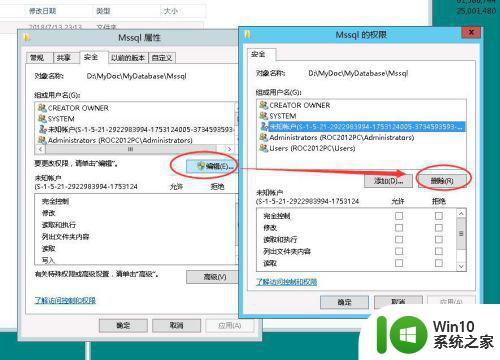
4、发现未知账户无法删除。
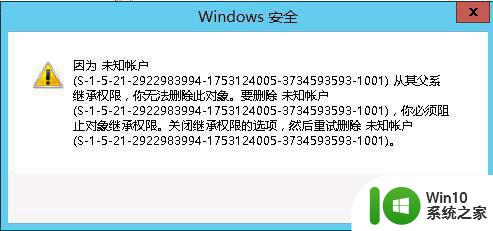
5、这需要更改未知账户的权限设置,返回到文件夹的属性对话框,点击“高级”。
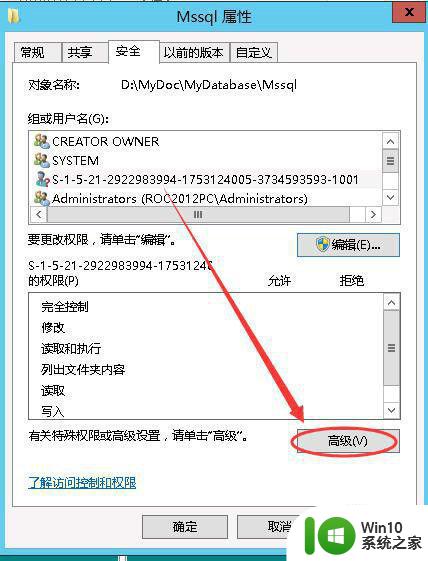
6、点击未知账户,选择更改权限。
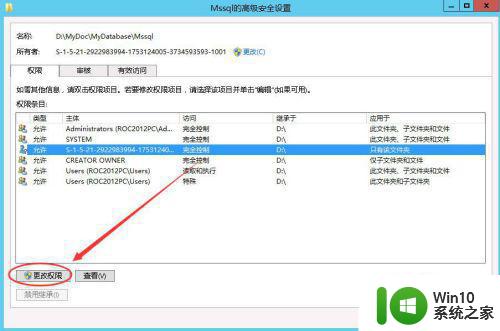
7、在高级安全设置的界面中,点击“禁用继承”,在阻止继承中“将已继承的权限转换为此对象的显示权限”。
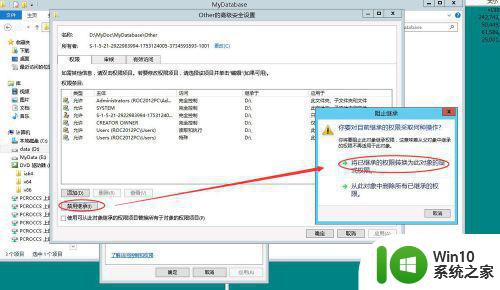
8、返回文件夹的属性,点击“编辑”->“删除”。
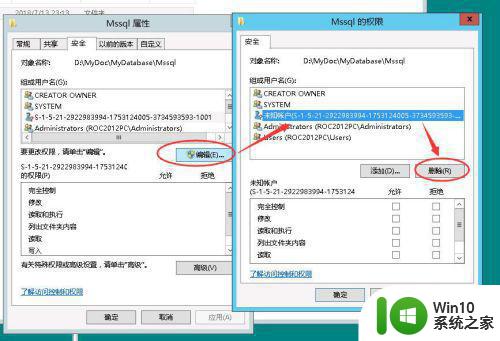
9、确定后,可以看到未知账户已经删除。
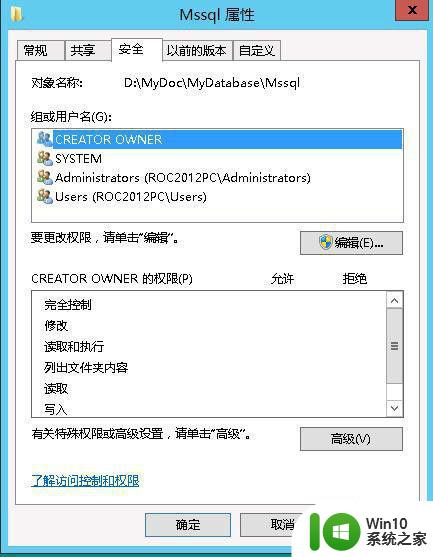
电脑未知账户是可以删除的,大家不必太担心,如果遇到不懂怎么删除的情况,参考以上步骤操作即可。